发布时间:2019-08-15 09: 19: 56
很多摄影师或者是摄影爱好者在获得好的摄影作品时,不单单是依靠前期的拍摄技巧,就连后期处理图片他们也是非常重视的。通常而言,大家会借助于一些修图软件,例如Photoshop或是Lightroom。今天,小编想向大家介绍一款功能强大的RAW后期处理软件——Alien Skin Exposure。
这个软件发展至今,已更新到Alien Skin Exposure X4这个版本,Alien Skin Exposure X4功能足够完善,能够应付我们日常处理图片的需求。除了一些常规的功能操作,软件还拥有了很多人性化的设置,比如“自定义控件”。接下来,针对这块小编为大家做详细介绍,使用的是Alien Skin Exposure X4(Mac系统)。
首先,在打开软件后,我们需要找到下方工具栏中的“设置”的图标,如下图所示。
![]()
图1 :工具栏界面
之后,我们点击进去,找到需要设置的“自定义控件”。
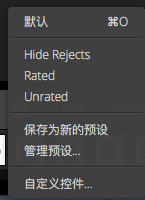
图2 :Alien Skin Exposure自定义控件界面
紧接着,我们会得到一系列的偏好设置,在左侧我们可以看到能够设置的内容,一共是十个主题,它们分别是“通用”、“性能”、“窗口”、“面板”、“控制”、“快捷键”、“预设”、“导出”、“外部编辑器”以及“粘贴先前的”。
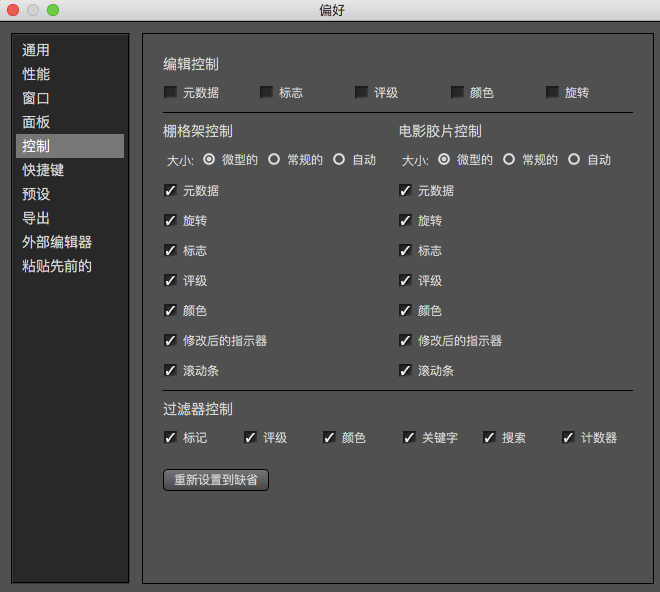
图3 :Alien Skin Exposure偏好设置界面
在这里,小编将选取其中的几项主题为大家进行讲解。当我们使用Alien Skin Exposure时,我们可以更改“用户文件夹”的位置,它会给你一个默认的位置,但你也可以根据你的喜好进行更改。同时,在“通用”下,我们也可导入之前版本的用户预设,这项功能可谓是非常贴心了,也省去了我们重新设置的步骤。
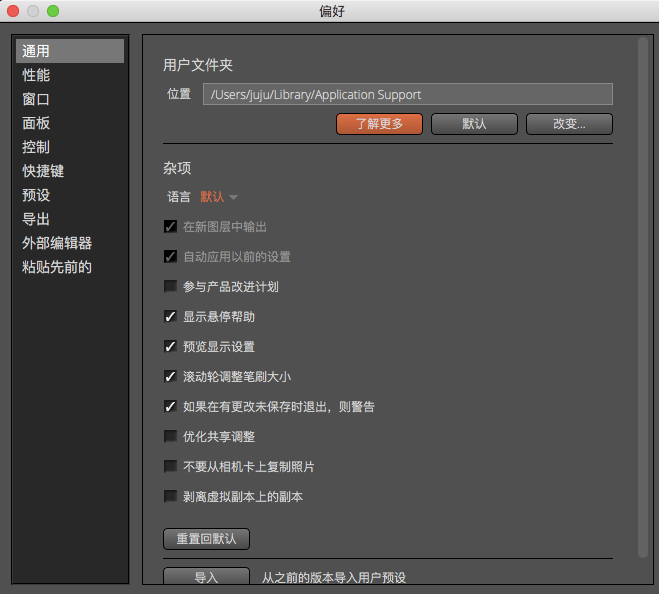
图4 :通用设置界面
在“面板”设置里,我们能够随心拖动、改变一些模块的位置,每个人在使用Alien Skin Exposure的时候都会养成一些操作的习惯,这个功能也能够方便我们,增强修图的工作效率。
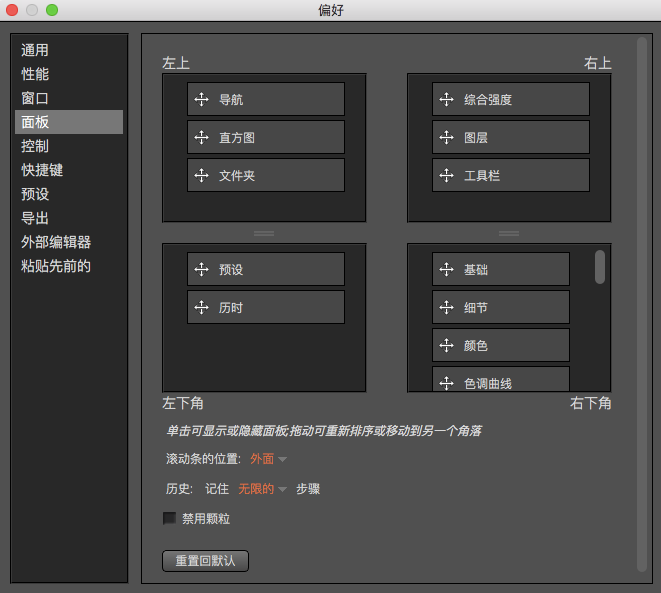
图5 :面板设置界面
使用过这个软件的小伙伴们都知道,我们在进行图片处理的时候,有一个比较偷懒的操作,就是“粘贴之前的设置”。在偏好设置下,我们能够勾选“基础调整”以及“图层”下的内容,这样我们就可以复制自己心仪的应用设置。
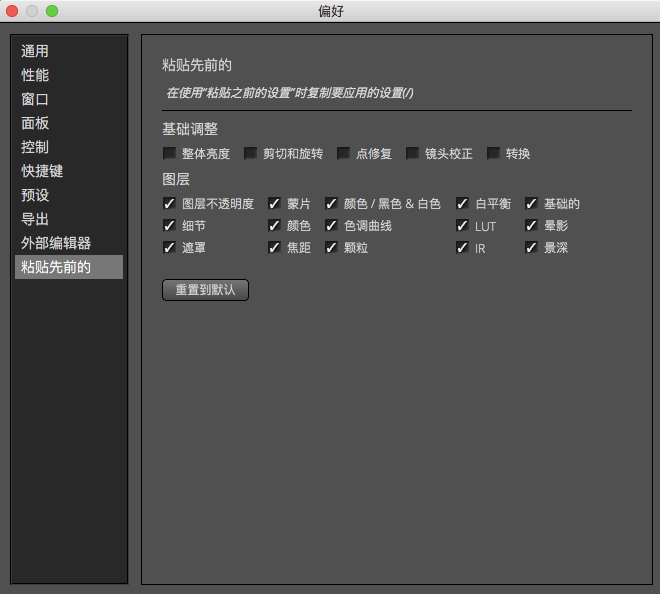
图6 :粘贴先前的设置界面
说了那么多关于Alien Skin Exposure的自定义控件,你是不是又对这个软件有了新的认识呢?如果喜欢的话,赶快进入Alien Skin中文官网进行下载使用吧。
展开阅读全文
︾